Два основні параметри на телевізорах і моніторах значно впливають на якість зображення: яскравість і контраст, а також є налаштування підсвітки, яке безпосередньо не впливає на якість зображення. Ці параметри присутні на всіх моніторах і телевізорах, проте мало хто задумується над тим, що вони означають і як екран фізично реагує на зміни яскравості та контрасту. Яскравість і контраст – це взаємопов’язані параметри, і налаштування зображення потрібно робити, враховуючи обидва ці показники.
Рівні контрасту і яскравості записуються на відео під час зйомки, і телевізор або монітор можуть налаштовувати ці рівні, щоб досягти найкращої картинки, враховуючи екран і освітлення.
Контраст на телевізорах і моніторах
Контраст – це співвідношення між найяскравішою частиною екрану і найтемнішою. Якщо характеристики вказують 2500:1, це означає, що найяскравіша частина екрану може бути в 2500 разів яскравішою за найтемнішу. Іншими словами, якщо ви дивитеся на чорний екран, то білий екран буде у 2500 разів яскравішим за найтемнішу область.
Існує два основні типи контрасту:
- Типовий контраст – стандартне значення при нормальних налаштуваннях яскравості та підсвітки.
- Динамічний контраст – контраст при максимальних налаштуваннях яскравості та підсвітки, часто використовується для маркетингових цілей, оскільки призводить до значно більших цифр.
Насправді контраст показує, наскільки різними є відтінки кольорів. При низькому контрасті зображення виглядатиме тьмяним і знебарвленим. На зображенні нижче ви можете побачити приклади нормального, високого та низького контрасту, використовуючи градації сірого як приклад, оскільки кольори RGB використовуються в рівних пропорціях для його створення:
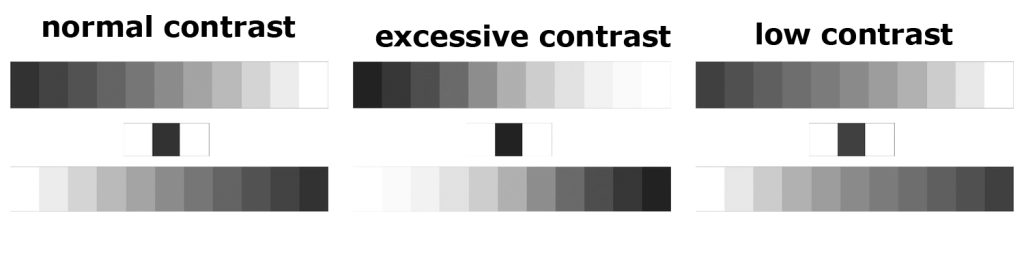
- Нормальний контраст: ви бачите плавний градієнт сірого по всій шкалі.
- Високий контраст: темна частина шкали стає ще темнішою, і переходи між кольорами втрачаються у світлій зоні, зміщуючи загальний колір у бік темнішого тону.
- Низький контраст: зображення зміщується до світліших тонів, спотворюючи градацію темних відтінків.
Отже, контраст відіграє ключову роль у тому, наскільки реалістичним і яскравим виглядає зображення.
Яскравість на телевізорах і моніторах
Яскравість характеризується як кількість світлового потоку, який екран може видати користувачу. Це не зовсім правильне визначення. По-перше, яскравість збільшує рівні трьох основних кольорів, підтримуючи пропорцію між ними. Зображення на екрані стає яскравішим, коли яскравість збільшується, до певного моменту, коли досягається поріг яскравості, і зображення втрачає чіткі деталі, перетворюючись на білу пляму.
На рисунку нижче ви можете побачити, як змінюється шкала сірого при зміні яскравості:
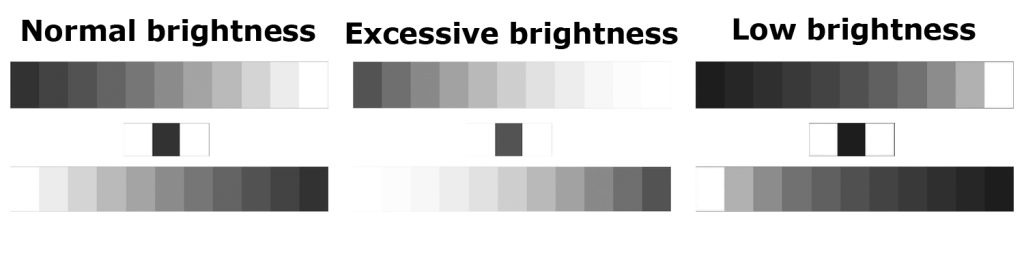
- Низька яскравість: темні кольорові переходи губляться.
- Середня яскравість: видимі всі градації від білого до чорного.
- Висока яскравість: світлі переходи яскравості (білі відтінки) губляться, і чорний стає сірим.
Підсвітка на моніторах і телевізорах
Підсвітка на LED- і OLED-телевізорах не пов’язана зі зміною рівнів основних кольорів і не має відношення до отриманого сигналу. Підсвітка визначає рівень яскравості в LED-панелях для світлодіодів підсвітки і в OLED-панелях для пікселів. Це регулювання здійснюється шляхом зміни напруги, що подається на елементи, відповідальні за підсвітку. Підсвітка використовується для регулювання загального освітлення екрана, зазвичай застосовується для регулювання яскравості залежно від освітлення кімнати. Перевага цього регулювання полягає в тому, що воно не спотворює колірні відтінки.
Як правильно налаштувати контраст і яскравість
Коли телевізор або монітор щойно вийшов із конвеєра, він зазвичай має заводські налаштування, призначені для задоволення середніх потреб користувача. Ці стандартні налаштування зазвичай збалансовані на середньому рівні. Однак для тонкого налаштування яскравості та контрасту під свої вподобання, ви можете скористатися таблицею налаштувань, завантаженою або отриманою за наданим посиланням. Виведіть таблицю на своєму моніторі або телевізорі.
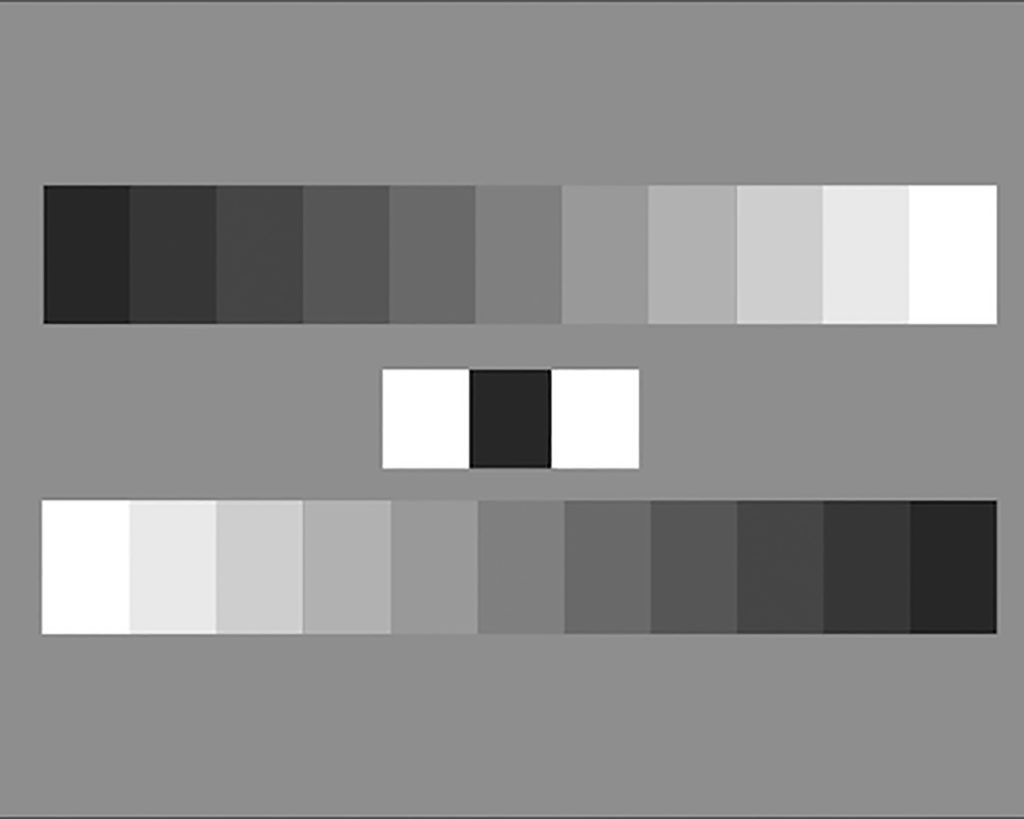
- Варіант 1: Для темних кімнат
- Встановіть контраст на 80%.
- Відрегулюйте яскравість, поки не побачите всі градації сірого на шкалі сірого.
- Варіант 2: Для світлих кімнат
- Встановіть контраст на 100%.
- Відрегулюйте яскравість, яка, ймовірно, буде трохи нижчою, ніж для темної кімнати.
Це правильний баланс між яскравістю та контрастом. Потім ви можете продовжити експериментувати з налаштуваннями підсвітки, регулюванням тону та колірної температури, щоб досягти найкращої якості зображення.
Можливо, вам цікаво, чому на ноутбуках і смартфонах часто немає налаштувань контрасту, дозволяючи лише регулювати яскравість. Це зроблено навмисно — контраст попередньо встановлено на оптимальний рівень для цих пристроїв, тому користувачам залишається лише налаштовувати яскравість для комфорту.









